Den officiella Slack-klienten för Linux är vackerBra. Det fungerar bra, har ett rent användargränssnitt och är lätt att installera. Som sagt, om du i första hand tillbringar tid på din Linux-PC i terminalen, kanske du önskar att de hade en officiell kommandorad-app.
Tyvärr talas det inte om någotofficiell Slack-app för terminalen på Linux. Men det finns en utmärkt, inofficiell terminalklient för Slack som kallas Slack-term. Så här ställer du in det på ditt system.
Installera Slack-term
Att använda Slack från kommandoraden kräver Slack-termapplikationen. För att installera det här programmet öppnar du ett terminalfönster på din Linux-PC genom att trycka på Ctrl + Alt + T eller Ctrl + Skift + T. När terminalfönstret är klart att använda följer du sedan kommandoradsinstruktionerna som motsvarar den Linux-distribution du använder.
Arch Linux AUR
Om du använder Arch Linux kommer du gärna att veta att det finns ett Slack-term AUR-paket tillgängligt. För att starta installationsprocessen för Slack-term AUR-paketet, installera "Base-devel" och "Git" med Pac Man kommando nedan.
sudo pacman -S base-devel git
Efter att ha installerat både "Base-devel" och "Git" är det dags att ladda ner det senaste Slack-term AUR-paketet från internet med hjälp av git klon kommando.
git clone https://aur.archlinux.org/slack-term.git
När filerna är hämtade till din Arch Linux PC använder du CD kommando för att flytta till katalogen "slack-term".
cd slack-term
Bygg och installera Slack-term på din Arch Linux PC genom att köra makepkg kommando. Var medveten om att denna byggnad kan misslyckas. Om du behöver hjälp med felsökning, se kommentaravsnittet i paketet.
makepkg -sri
Fäst paketet
Det kanske mest användarvänliga sättet att installera Slack-term-applikationen på Linux är genom Snap-paketbutiken. Varför? Det är lätt att uppdatera, och det tar bara ett kommando för att installera appen!
För att installera Slack-term från Snap-butiken, se till att du har Snap-stöd inställt på din Linux-dator. Kör sedan snap installera kommando nedan för att ställa in Slack-term.
sudo snap install slack-term
Generisk Linux-binär
Utvecklaren av Slack-term har en generisk Linuxbinär utgåva av programmet som fungerar på nästan alla Linux-operativsystem. Denna version av appen är perfekt om du inte använder Arch Linux och inte kan använda Snap-paket.
För att starta installationsprocessen för Slack-term, använd wget kommando för att ladda ner den senaste binära versionen.
wget https://github.com/erroneousboat/slack-term/releases/download/v0.4.1/slack-term-linux-amd64
När filen Slack-term har laddats ner till din Linux-PC använder du chmod kommando för att uppdatera sina behörigheter.
sudo chmod +x slack-term-linux-amd64
Med behörigheterna för Slack-term uppdaterade, följ stegen i nästa avsnitt för att lära dig hur du konfigurerar appen.
Konfigurera Slack-term
Slack-term kräver viss konfiguration innan den körs korrekt. Det första du måste göra är att skapa en ny Slack-term konfigurationsfil. Använda Rör kommando, skapa filen ". slack-term".
touch ~/.slack-term
När du har skapat den nya konfigurationsfilen öppnar du den i Nano-textredigeraren.
nano -w ~/.slack-term
Klistra in följande kod i konfigurationsfilen. Du kan klistra in objekt i Nano genom att trycka på Ctrl + Skift + V på tangentbordet.
{
"slack_token": "yourslacktokenhere"
}
Gå över till Slack API: s webbplats och logga in på ditt konto. När du är inloggad skapar du ett nytt arvtoken. Klistra in tokenkoden i Nano där “yourslacktokenhere” är. Ta inte bort "" märken!
När tokenet finns i konfigurationsfilen i Nano, spara redigeringarna genom att trycka på Ctrl + O på tangentbordet. Avsluta sedan Nano-textredigeraren genom att trycka på Ctrl + X.
Använd Slack från kommandoraden
Att använda Slack-term från kommandoraden är förvånansvärt enkelt, även om det görs i Linux-terminalen. För att komma åt dina Slack-meddelanden skriver du in slack-sikt kommando.
slack-term
Hämtade du den generiska binären? Om så är fallet måste du köra Slack-term med kommandot nedan istället, eftersom den ovan inte fungerar korrekt.
./slack-term
Slack-term, när den lanseras, kommer du till dinSlack arbetsyta, i standardkanalen, komplett med meddelandeshistorik, etc. För att börja chatta med personer på standardkanalen, börja skriva. Skicka meddelanden genom att trycka på Stiga på.

Snabbtangenter
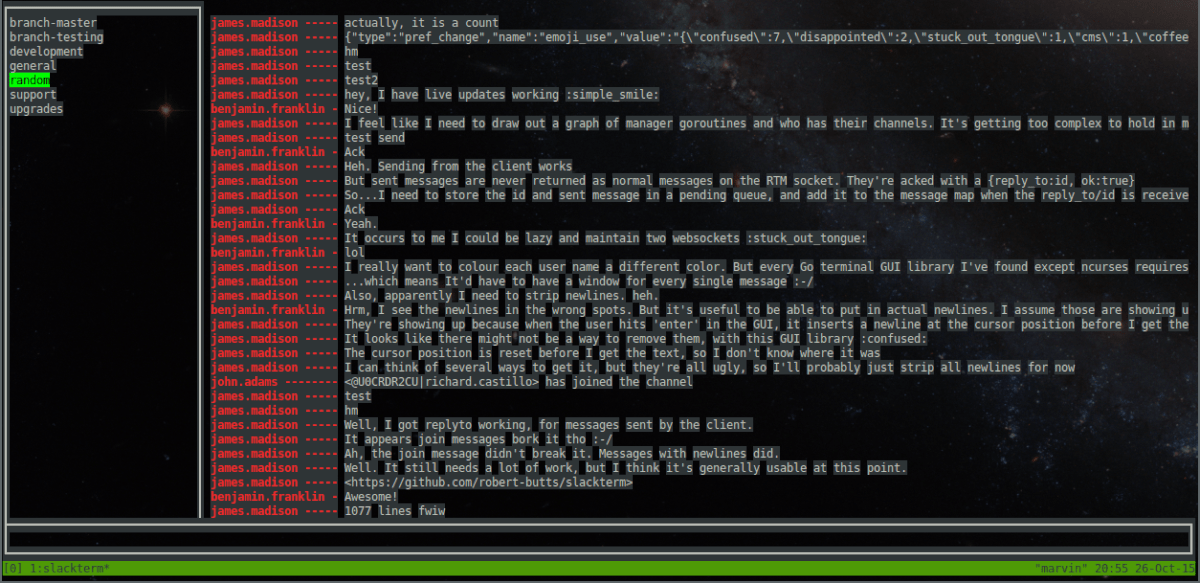
Slack-term har flera olika kortkommandon. Så många att det kan vara utmanande att ta reda på dem på egen hand. Här är alla snabbtangenter och vad de gör.
Obs: alla snabbtangenter är skiftlägeskänsliga.
- jag - infoga läge.
- / - sökläge.
- k - flytta kanalmarkören upp.
- j - flytta kanalmarkören nedåt.
- g - flytta kanalmarkörens topp.
- G - flytta kanalmarkörens botten.
- pg-up - rulla upp chattfönstret.
- ctrl-b - rulla upp chattfönstret.
- ctrl-u - rulla upp chattfönstret.
- pg-down - bläddra ned chattfönstret.
- ctrl-f - bläddra ned chattfönstret.
- ctrl-d - bläddra ned chattfönstret.
- n - nästa sökmatch.
- N - föregående sökmatch.
- q - sluta.
- f1 - hjälp.
- sätt in vänster - flytta inmatningsmarkören till vänster.
- sätt in höger - flytta inmatningsmarkören åt höger.
- sätt in enter - skicka ett meddelande.
- sätt in esc - kommandoläge.
- sök esc - kommandoläge.
- sök enter - kommandoläge.













kommentarer